يوفر Mango Animation Maker محررًا صوتيًا لك لتحقيق العديد من الإعدادات بسهولة نحو الأصوات ، يمكنك النسخ والقص وكتم الصوت والحذف وما إلى ذلك. دعنا نتعلم المزيد عنها.
كيف تفتح محرر الصوت؟
يمكنك تحديد عنصر الصوت في الجدول الزمني ثم النقر فوق "تحرير الصوت". أو يمكنك النقر نقرًا مزدوجًا فوق عنصر الصوت لفتح المحرر.
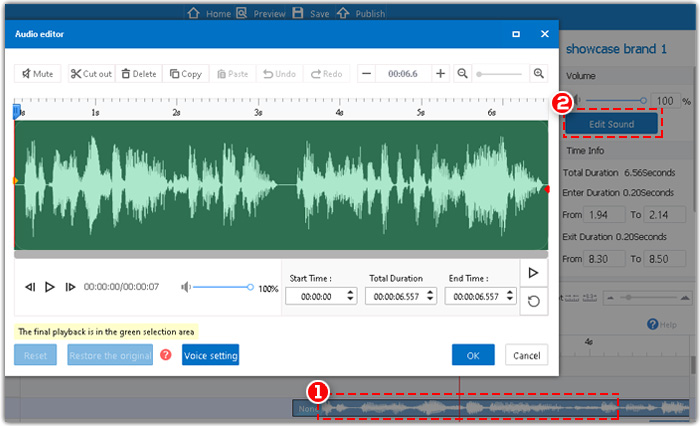
هناك خمسة مكونات لمحرر الصوت.
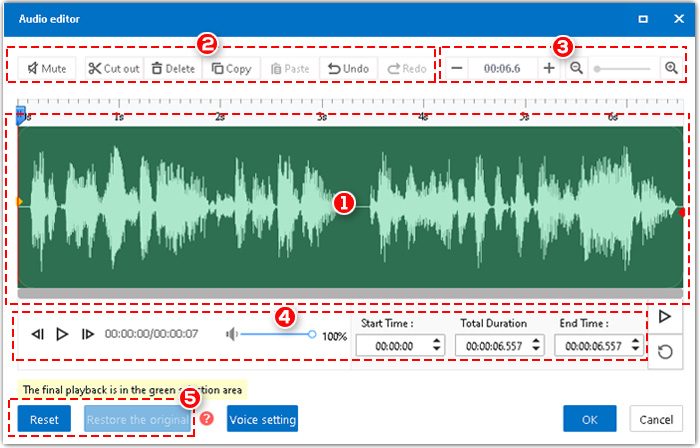
1. لوحة تحرير الصوت. يمكنك سحب النقاط الصفراء والحمراء لتحديد أقسام الصوت لمزيد من التحرير.
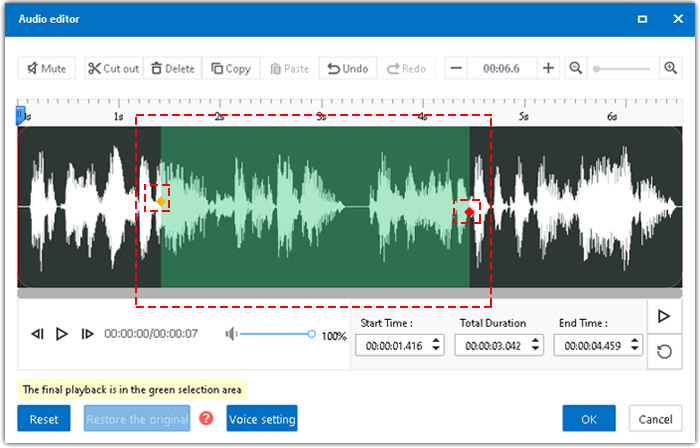
2. شريط الأدوات. الوظائف الرئيسية لمحرر الصوت هي: كتم الصوت وقصه ونسخه ولصقه وتقسيمه وحذفه.

<1> كتم الصوت
أ. اسحب النقطتين لتحديد منطقة ، أو اكتب مباشرةً وقت البدء ووقت الانتهاء لتحديد المنطقة ، ثم انقر فوق "كتم الصوت".

ب. إذا كنت تريد إلغاء وضع كتم الصوت ، فما عليك سوى النقر فوق "إعادة".
<2> قطع
اسحب النقطتين لتحديد منطقة ، ثم انقر فوق "قطع" ، سيتم تقصير الصوت.
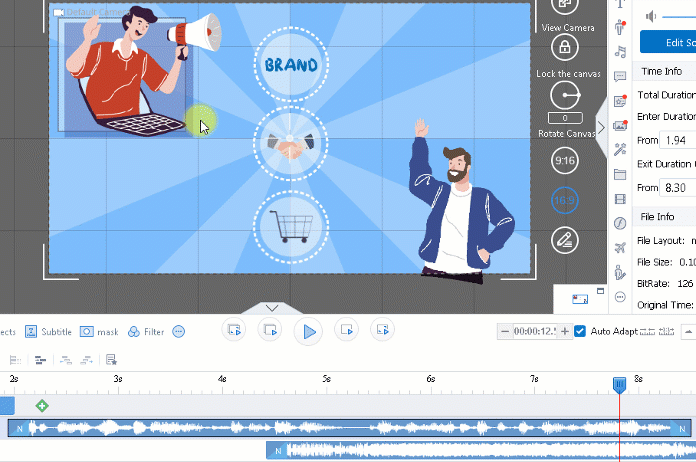
<3> نسخ ولصق
حدد منطقة ، ثم انقر فوق "نسخ". يمكنك لصقها في منطقة أخرى لاستبدالها ؛ أو يمكنك تمديد المدة الإجمالية ولصقها في الموضع الأخير.
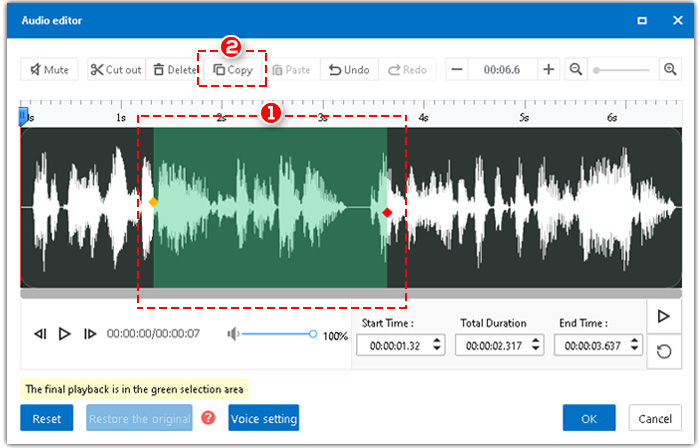
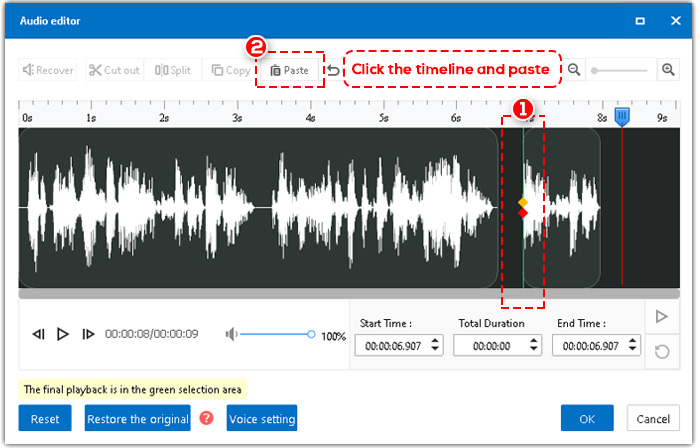
<4> انقسام
عندما تتداخل النقطتان معًا (انقر في أي مكان من لوحة تحرير الصوت) ، سيحدث "انقسام" في شريط الأدوات. انقر فوق "تقسيم" ، ثم سيتم تقسيم الصوت إلى عدة أجزاء كما تريد. حتى تتمكن من إجراء تعديل على كل جزء.
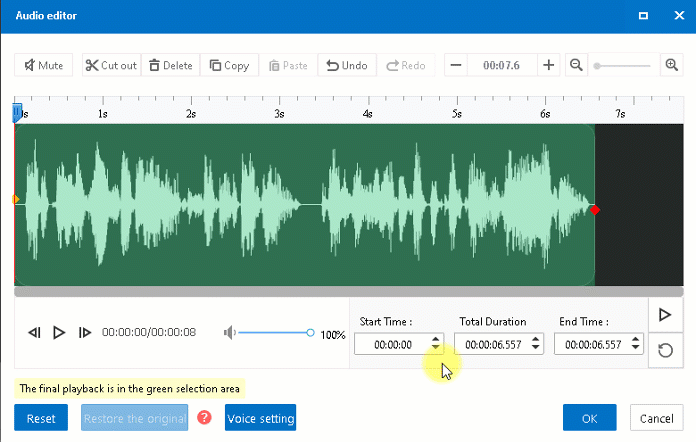
<5> حذف
حدد منطقة ، ثم انقر فوق "حذف" ، أو اضغط على "حذف" على لوحة المفاتيح.
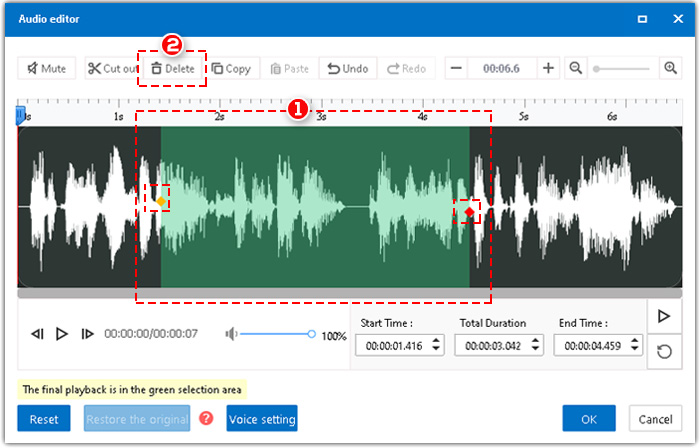
3. المدة الإجمالية للصوت.
يمكنك النقر فوق "+" أو "-" لزيادة أو تقليل مدة الصوت.

4. تشغيل الصوت. يمكنك أيضًا ضبط مستوى الصوت. اكتب وقت البدء ووقت الانتهاء بالضبط لتحديد المنطقة التي تريدها.

5. إعادة تعيين واستعادة.
<1> إعادة التعيين: ارجع إلى الحالة الأولى للتحرير.
<2> استعادة: العودة إلى الحالة الأصلية.
